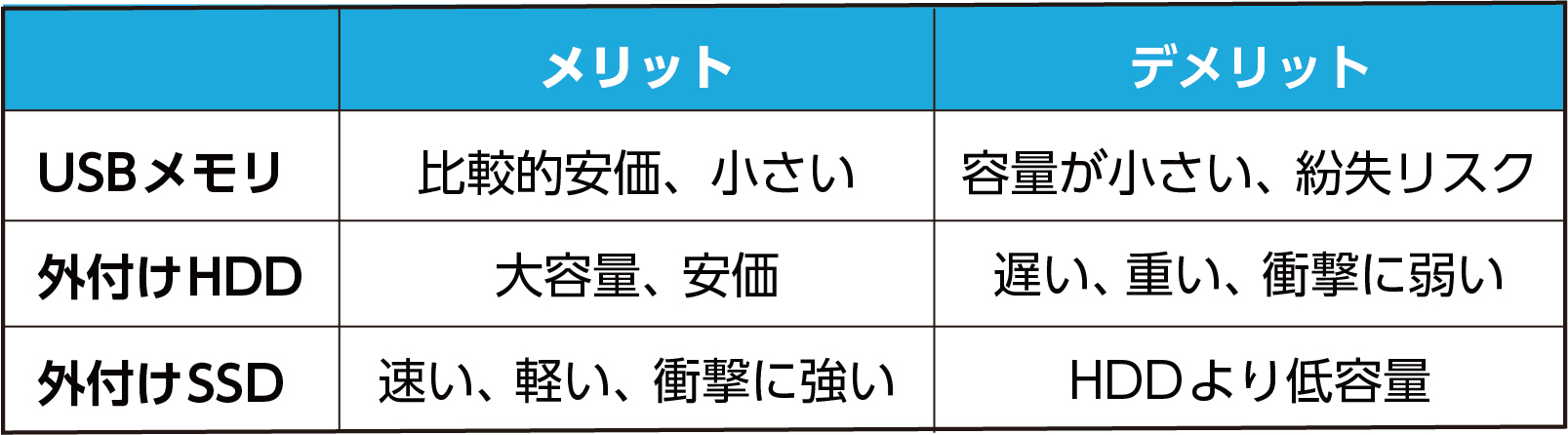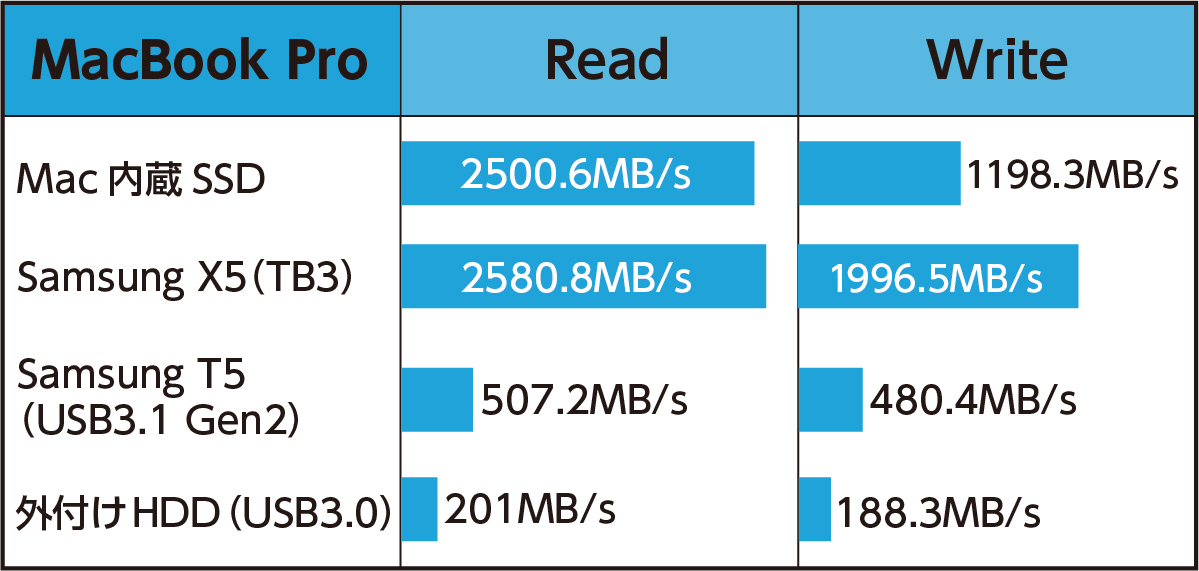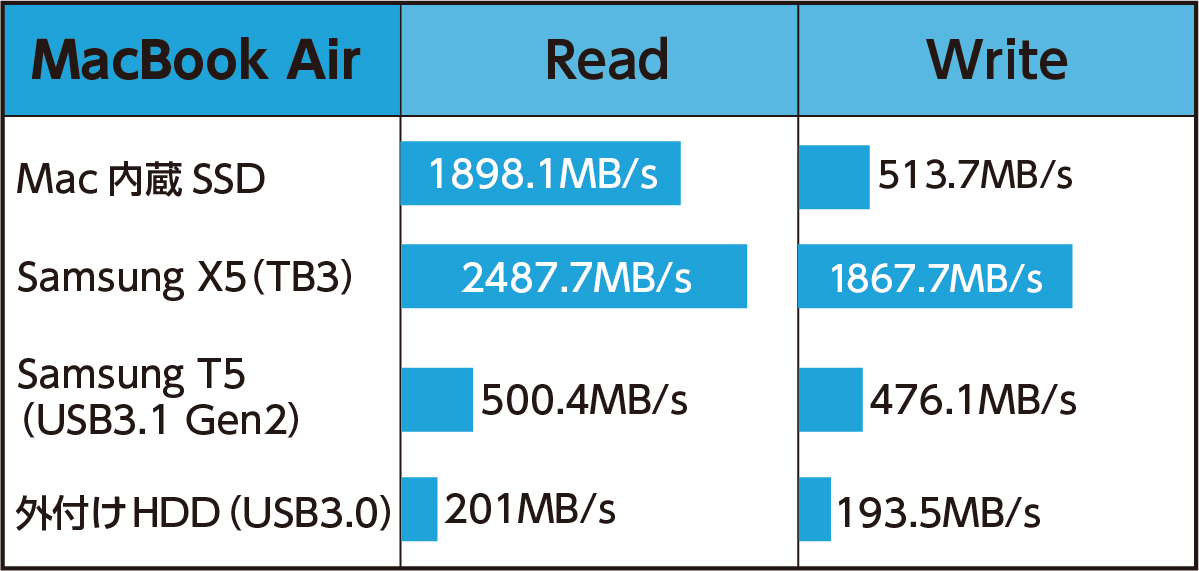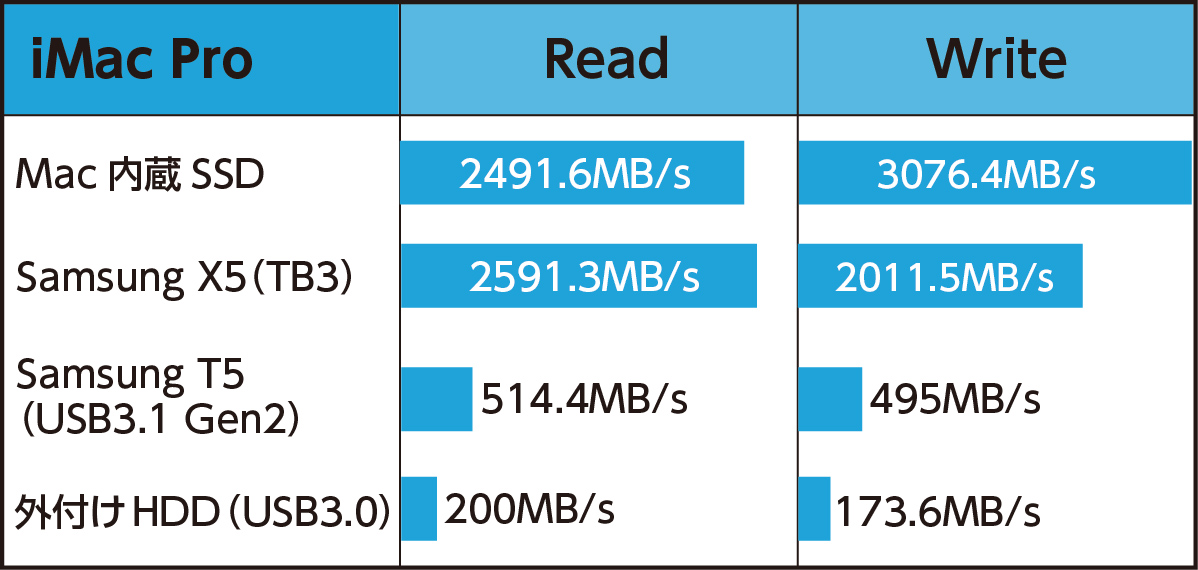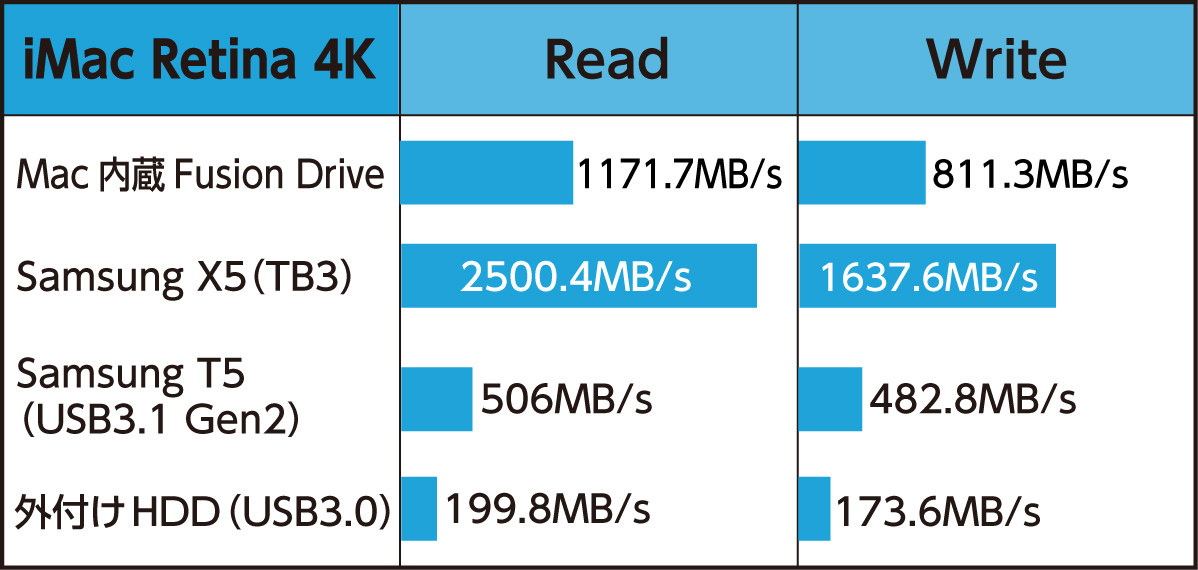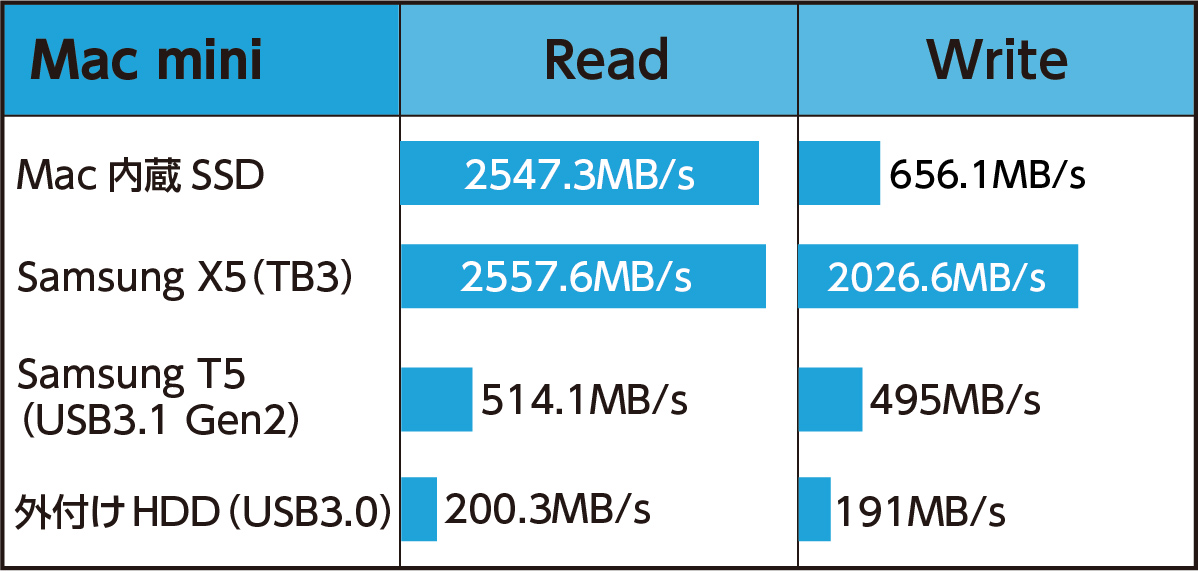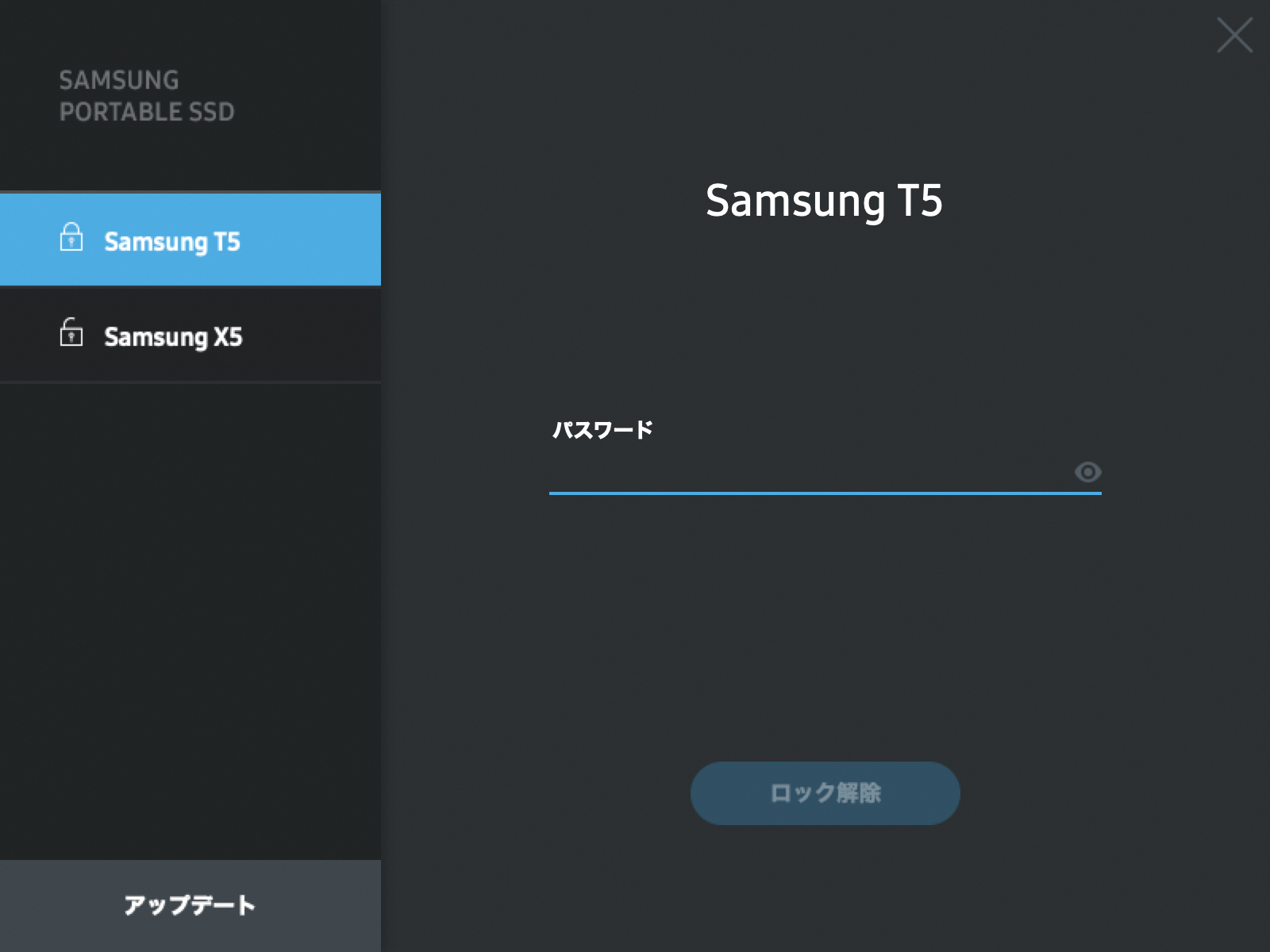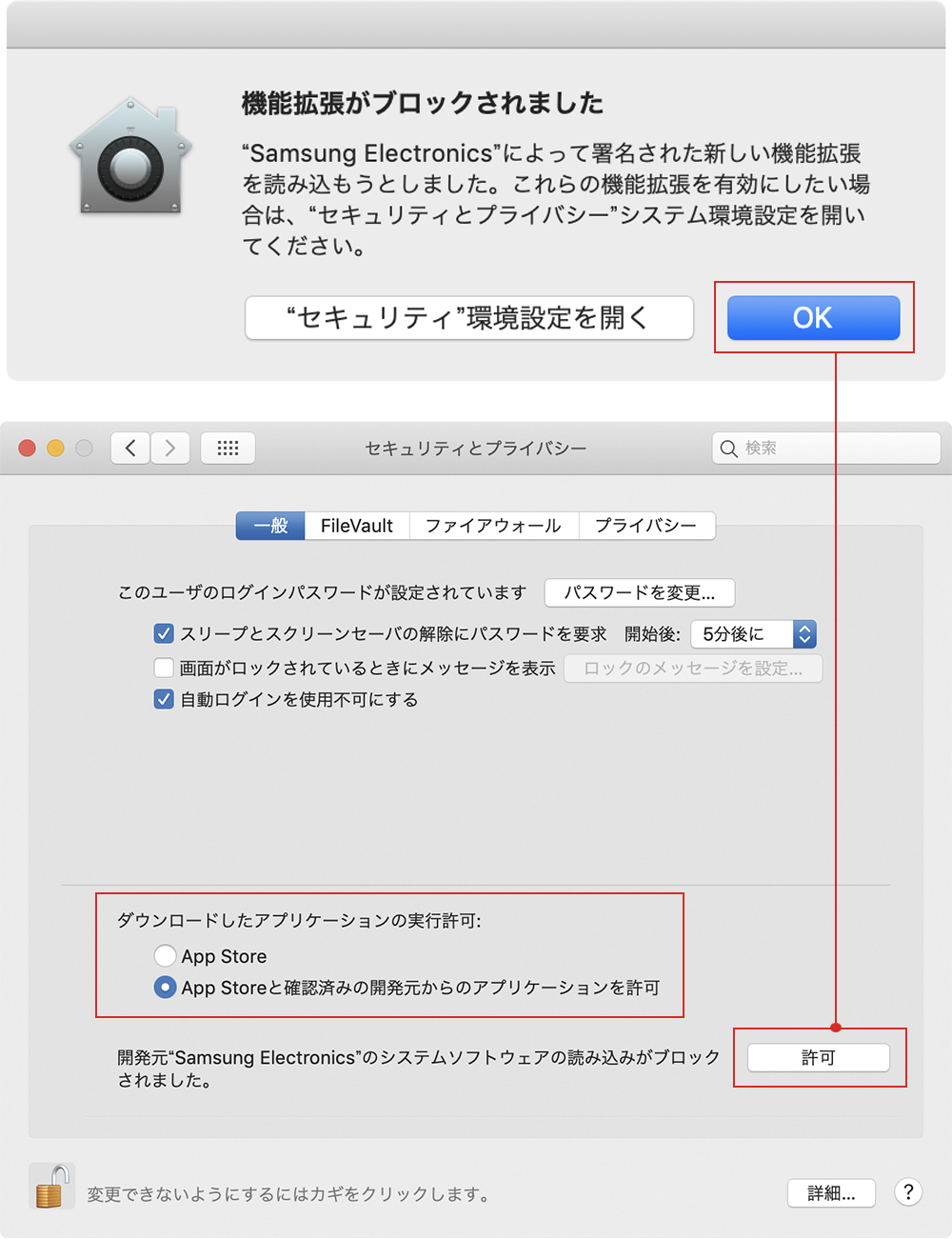2019.05.30
2016年以降、最新モデルに至るまでのMacでは超高速な外部インターフェース「Thunderbolt 3」が搭載されています。この性能を最大限発揮するための外付けストレージ選びについて、また、Thunderbolt非搭載のPCとのやり取りにも適した外付けストレージについて解説します。
最新Macのインターフェースをおさらいする
現在ラインアップされているMacは、一部のモデルを除きSSDが内蔵ストレージとして採用されています。この内蔵SSDの容量は購入時に選択するのが一般的です。しかし、Macの場合にはストレージ容量が足りないからといって、あとからの増設や換装は極めて困難です。なぜなら、現在のMacでは内蔵ストレージのフラッシュメモリ部分がオンボードで実装され、分解や改造は保証対象外となるからです。
そのため、Macのストレージ容量を拡張したくなった場合はクラウドのストレージサービスを利用するか、外付けのストレージを用意する必要があります。2016年以降に発売された比較的新しいMacでは、この外付けストレージを接続するための外部インターフェースとして「USB 3.0」「USB-C(USB 3.1 Gen2)」「Thunderbolt 3」のいずれか、またはすべてのポートが搭載されています。このうち、データ転送速度が理論値で最大40GbpsのThunderbolt 3と最大10GbpsのUSB-Cはポート形状が共通で兼用できるのが大きな特徴です。
そして、これらのインターフェースに適合する外付けストレージを用途から選んでいくことになるわけですが、この際に、従来からある外付けHDDやUSBメモリよりも高速なストレージである外付けSSDが選べるのも最近のMacの大きな利点です。そこで、次はこの外付けストレージの選び方について見ていくことにします。
最新Macの仕様
最新Macはエントリー向けiMac以外、全機種SSDを搭載。さらにここに挙げたMacでは、外部インターフェースとして外部ストレージに高速でつなぐことができる「Thunderbolt 3」ポートを搭載している。
最新Macに最適な外付けストレージって何なの?
現在のMacでは高性能化した内蔵ストレージの性能を引き出すための内部インターフェース規格として、「S-ATA(Serial ATA)」に代わり高速な「PCIe(PCI-Express)」を採用しています。そして、この転送速度を損ねることなく外付けストレージに接続するための外部インターフェースとして前述のThunderbolt 3が登場したという経緯があります。
このThunderbolt 3を搭載したMacで最高のパフォーマンスを発揮しようとするならば、日本サムスンの「Portable SSD X5(以下X5)」のようなThunderbolt 3対応の外付けSSDを選択する必要があります。ただし、このThunderbolt 3対応の外付けSSDには若干注意したい点もあります。Thunderbolt 3搭載のMac同士であればファイルの受け渡しは問題ありませんが、Thunderbolt 3非搭載のMacにはそのままでは接続できないのです(Thunderbolt/Thunderbolt 2規格のMacとの接続についてはコラムを参照してください)。
その場合は、より汎用性の高いUSB、特に最近のMacでは標準装備となりつつあるUSB-C(USB 3.1 Gen2)に対応した外付けストレージを選択します。記録メディアの種類としてはUSBメモリ、USB接続の外付けHDD、USB接続の外付けSSDなどから選ぶこととなりますが、速度と接続の汎用性を両立させたいのであればUSB-C対応のポータブルSSD「Portable SSD T5(以下T5)」を選ぶのがよいでしょう。
また、ファイルの受け渡しで利用する際に無視できないポイントがセキュリティです。盗難や紛失のリスクに備えて、ストレージを強力な暗号化で保護できる機能を備えた製品を選ぶようにしましょう。
考察1:Macの内蔵ストレージ速度を活かす外付けストレージ選び
外付けストレージ選びは目的や用途によってさまざまな視点があります。しかし、最新Macの内蔵ストレージ速度がもたらす快適な操作性を外付けストレージでも享受したいのであれば、Macと外付けストレージ間でデータを転送するスピードが重要なポイントとなります。例えば「X5」では内部インターフェースがPCIe3.0×4レーンでデータをやり取りするNVMe接続に対応しているので、帯域幅は最大32Gbpsにもなります。Thunderbolt 3の理論上のデータ転送速度は最大40Gbpsですので、高速なSSDのパフォーマンスを発揮できることがわかります。
インターフェース速度と実行速度(読み出し)比較
各インターフェースの速度の理論値と、実際にデータを読み出す速度を比較してみました。Thunderbolt 3を備えたSSD「X5」は2800MB/秒という速度を誇り、ポータブルストレージとしてはもっとも高速です。USB-CもGen2の規格であれば「T5」が540MB/秒と比較的高速です。従来からあるUSB3.0のポータブルHDDと比べて大きな速度差があることがわかります。
参考として、Macに接続できる主な外付けストレージのメリット・デメリットをまとめてみました。もっとも安価かつ小型軽量で取り扱えるのがUSBメモリです。容量は8GB~256GB以下のモデルが主流でファイルの受け渡しなどに用いられますが、紛失リスクがあるため企業によっては持ち込みを制約している場合もあります。外付けHDDは比較的ポピュラーで容量が大きく価格もこなれています。しかし、回転する駆動部品があるため耐衝撃性は低く本体も重くなる傾向があります。そして、モバイルコンピューティングの普及に伴って近年注目を集めているのが外付けSSDです。現在のところHDDより容量が比較的小さめなモデルが中心ですが、読み書きが高速で駆動部品がないため軽く耐衝撃性も高いという大きなメリットがあります。また、単に高速なだけでなくデータ保護の面でも優れていて、多くの企業のITシステムで採用が進んでいます。
考察2:最新Macと外付けストレージの速度を検証
Thunderbolt 3ポートを搭載した現行のMac最新モデルでポータブルストレージの読み書き速度を計測しました(計測はBlackmagic Disk Speed Testを使用)。Thunderbolt 3対応の「X5」では、いずれのモデルでも読み出しが約2600MB/秒、書き込みが約1640~2030MB/秒付近をマークし、その驚異的な速度を確認できました。これはMac内蔵SSDと同等かそれ以上の性能を発揮していることを意味しています。また、汎用的なUSB-C(USB 3.1 Gen2)で接続する「T5」は内部インターフェースがSATAとなっているため、読み出しが約510MB/秒、書き込みが約490MB/秒付近となりました。これはSATAのデータ転送速度理論値を存分に引き出しているものと言えるでしょう。いずれの場合も、据え置き型の一般的なUSB3.0接続のHDD(7,200rpm)と比べて、ポータブルSSDがいかに高速かよくわかる結果となりました。
検証機種:MacBook Pro Retina 13inch(Mid 2018)/2.3GHz/8GB/256GB/Mojave/X5(1TB)/T5(1TB)/HDD(1TB)
検証機種:MacBook Air Retina(Late 2018)/1.6GHz/8GB/128GB/Mojave/X5(1TB)/T5(1TB)/HDD(1TB)
検証機種:iMac Pro/3.2GHz/128GB/1000GB/Mojave/X5(1TB)/T5(1TB)/HDD(1TB)
検証機種:iMac Retina 4K 21.5inch(2019)/3GHz/8GB/1TB Fusion Drive/Mojave/X5(1TB)/T5(1TB)/HDD(1TB)
検証機種:Mac mini/3.6GHz/8GB/128GB/Mojave/X5(1TB)/T5(1TB)/HDD(1TB)
考察3:Samsung「X5」「T5」のパスワード保護機能をMacで試す!
「X5」「T5」では、パスワード保護でデータ流出を防ぐ管理ソフトとして「Samsung Portable SSDソフトウェア」が付属します。
インストール完了後に「Samsung Portable SSDソフトウェア」を起動すると、接続されたSSD製品が表示されますので新しいパスワードを入力してセキュリティモードを有効にします。すると、それ以降は設定したパスワードを入力しないとデスクトップにマウントされなくなるため、さまざまなデータを安全に守れます。また、この「Samsung Portable SSDソフトウェア」では同時に6台までのポータブルSSDのパスワード保護を管理できます。256ビットAESによる強固なハードウェア暗号化が施されますので、企業などで複数台の「X5」や「T5」を安全に運用する際に役立つのは間違いありません。
また、「X5」や「T5」は初期状態でファイルフォーマットが汎用的な「exFAT」が用いられ、通常はこのままで問題なく利用できます。もし、macOS High Sierraより採用された新フォーマット「APFS」に変更するには「ディスクユーティリティ」などを用いて設定します。このAPFSフォーマットに変換後も「Samsung Portable SSDソフトウェア」は問題なく利用できることも確認できました。
なお、macOSは「Mojave」からセキュリティのポリシーが変わり、そのままではインストールできないことがあります。その場合は「システム環境設定」の「セキュリティパネルとプライバシー」→「一般」から管理者パスワードでロックを解除し、「ダウンロードしたアプリケーションの実行許可」で、「App Storeと確認済み開発元からのアプリケーションを許可」にチェックを入れておきましょう。また、インストール時に機能拡張の実行がGateKeeperによりブロックされた場合は実行許可をしておきましょう。
結論 最新Macで使う外付けストレージの最適解
ここまでの考察と検証を踏まえ、Thunderbolt 3を搭載した最新のMacにふさわしい外付けストレージについて確認していきます。まず、映像など大容量データを取り扱う業務などに適しているのはThunderbolt 3の帯域をフルに活かせる「X5」で決まりです。最新Macの高速な内蔵ストレージと同等以上のパフォーマンスを外付けのポータブルSSDで発揮できるので、業務フローの効率化を実現できます。
また、USB接続環境との混在が想定される場合は、従来のUSBメモリやHDDよりも高速でありながら接続の汎用性が高い「T5」がおすすめできます。手のひらサイズの小型軽量でありながら耐久性の高い外装を採用しているのも評価ポイントです。また、ストレージをパスワードで保護できる「Samsung Portable SSDソフトウェア」を使えばビジネス用途にも適していると結論づけられます。
検証で圧倒的な速度をたたき出した「X5」(上)。Thunderbolt 3環境ならベストの選択でしょう。USBとの混在環境なら、USB-C(USB 3.1 Gen2)で接続の汎用性が高い「T5」(下)がオススメです。
コラム:TB2環境で「X5」は使えるのか?
ご紹介してきたように「X5」はThunderbolt 3をインターフェースとして採用しているので、そのままではポートの形状が異なるThunderbolt/Thunderbolt 2とは直結できません。Appleの「Thunderbolt 3(USB-C)- Thunderbolt 2アダプタ」などの変換アダプタを介せば物理的には接続できますが、ポート側から電力を供給する「バスパワー」に対応していないため利用できません。そこで、メーカーの動作保証対象外ですが、外部電源を供給するタイプのThunderbolt 3エンクロージャ「AKiTiO Thunder3 PCIe Box」を経由してThunderbolt 2搭載のMacBook Pro(Mid 2014)と「X5」を接続してみました。すると、外付けストレージとして正常に認識し、ファイルの読み書きも問題ありませんでした。ただし、接続できるといってもThunderbolt 2での接続となるため、実測ではデータ転送速度が読み出し1292MB/秒、書き込み1260MB/秒とThunderbolt 3の半分程度にまで下がってしまいます。とはいえ、実用上はそれほど問題になるレベルではありませんので、もしThunderbolt 2とThunderbolt 3が混在する環境である場合は、このようなエンクロージャを別途用意することで「X5」を使うことができます。
Thunderbolt/Thunderbolt 2搭載のMacで「X5」を使うには、電源供給ができるエンクロージャを経由してつなぐ必要があります。相当速度が落ちると思って実験してみましたが、それでも1200MB/秒以上で読み書きできました。エンクロージャが高価ですが、業務で「X5」を使いたいという場合は検討してみてはいかがでしょうか。